
Zenkit(多功能协作与项目管理工具)
v2.0.2 免费版- 软件大小:35.35 MB
- 更新日期:2020-11-26 16:44
- 软件语言:英文
- 软件类别:办公专区
- 软件授权:免费版
- 软件官网:待审核
- 适用平台:WinXP, Win7, Win8, Win10, WinAll
- 软件厂商:

软件介绍 人气软件 下载地址
Zenkit是一款多功能且用于协作和项目管理的Windows桌面平台,Zenkit是用户的创建项目和业务管理的最佳选择,让您的数据随您成长;不同的工具适合不同的任务,就像不同的人对不同的工具感到满意一样,无论用户是安排会议,跟踪项目的进度,集思广益的新设计思想还是计算数字,都有一个适合您的视图;就像所有最佳工具一样,Zenkit随时随地都在您需要的地方;该程序具有动态全面的体验,移动应用程序,实时同步以及与您已使用的工具的集成,使Zenkit 成为旅途中的完美伴侣;支持任务管理,项目管理、ERP、CRM、服务台、支持和票务系统、个人计划、人力资源和招聘,无论用户需要什么,它都能满足您的需求;一切都已连接,用户的数据也是如此,任务、客户端、功能、错误、发票:无论您需要管理什么,现在都可以连接以使用它们之间的协同作用;可以使用一键导入Excel,电子表格,Wunderlist和Trello!
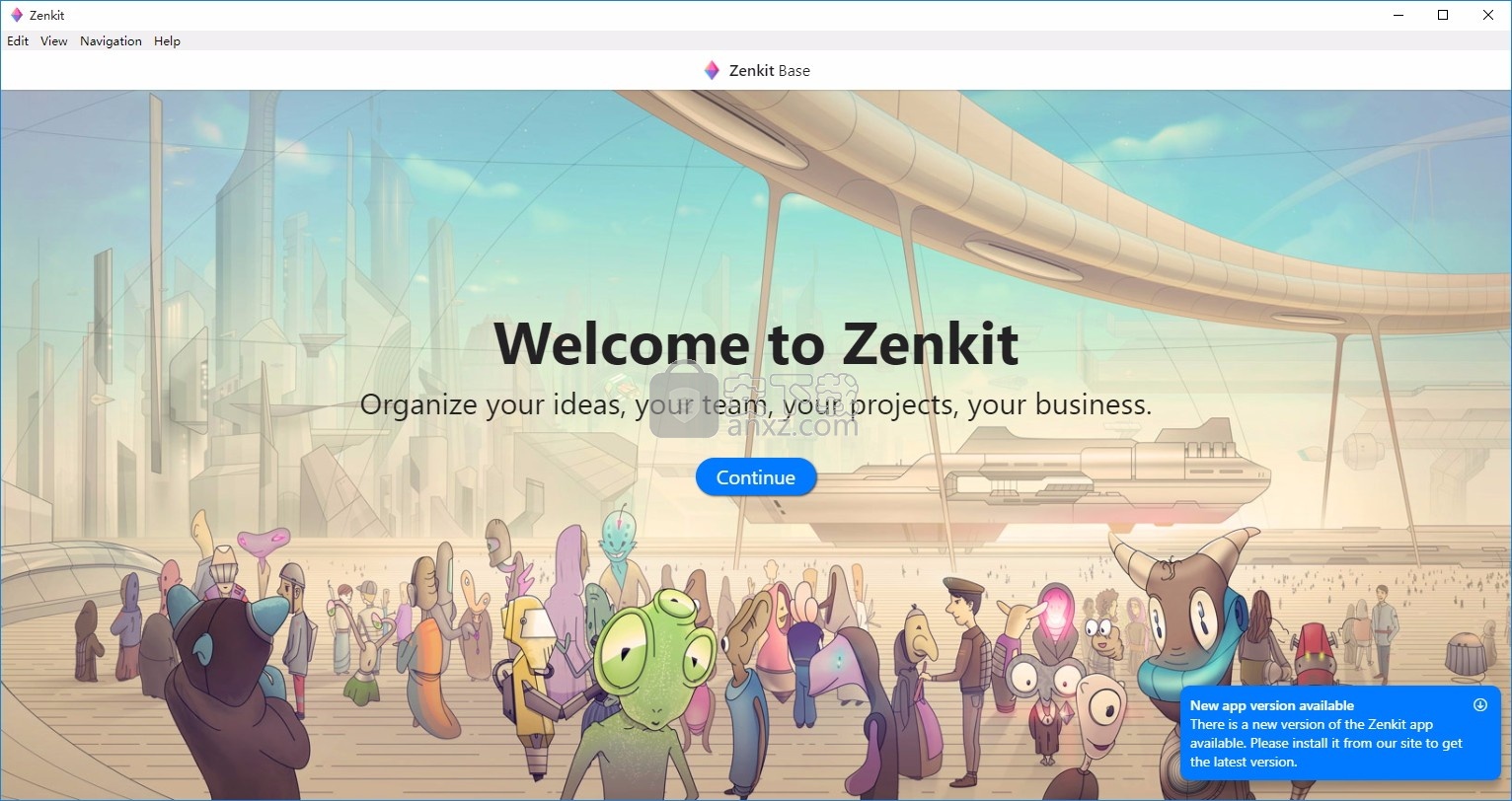
软件功能
我的日历
玩杂耍了多个项目?需要一种跟踪生活中不同部分的任务和事件的方法吗
有时,您只需要在一处查看所有内容。输入“我的日历”。
我的团队
您团队的收件箱。一处查看分配给您或与您合作的任何人的所有项目。
创建项目并自动将项目分配给您的团队,而不会迷失在复杂的项目中。
我的收藏夹
需要一种在一个地方跟踪整个帐户中的项目的方法吗,将它们标记为收藏,以便您可以快速访问它们。
活动跟踪
观察活动的发生。查看团队,收藏甚至单个项目中发生的所有事情。
协作
邀请同事,家人和朋友在您的项目上与您进行协作。
通知
让通知帮助而不是分散您的注意力。自定义您的通知,以获取所需的信息,何时何地需要它。
标签
Zenkit标签字段具有足够的灵活性,可以对项目进行分类,分配优先级,跟踪进度等等。
通过您创建的任何标签字段来组织看板。
清单
需要快速跟踪子任务的方法吗,使用清单!直观地跟踪进度,并在完成时将其标记出来。
待办事项列表
将任何项目变成待办事项列表,然后完成任务!
将任务标记为已完成,并看着它们在列表中向下移动。
全局搜索是否
需要快速进入某个项目?是否要搜索已归档的项目,全局搜索可以在几秒钟内找到任何内容。
参考文献
连接集合以创建一个完全自定义的关系数据库,该数据库与待办事项列表一样易于使用。
引用不仅具有链接功能,还可以使您的数据保持同步。
公式
创建使用任意数量的字段或引用连接,从任何集合合并和分析数据的公式。
提及是否
需要立即将其他重要更新通知其他团队成员
使用@mentions对您的同事进行ping操作,并将相关的团队成员带入对话。
软件特色
简单的力量从简单
开始使用工具时,您应该从一开始就可以理解它。
使用Zenkit Desktop应用程序,您可以直观地管理任何项目或组织。
选择
的力量切换视角的功能使您可以清楚地看到并知道下一步的位置。
使用适用于PC的Zenkit,只需单击一下按钮,您就可以在看板,表格,日历或列表中工作。
增长的力量
系统切换可能是一项非常昂贵且冒险的工作。Zenkit可以为您提供几乎无限的结构和流程支持。
协同的力量
一切都已连接。无论您将相关信息存储在单独的系统中的何处,都会失去知识和机会。
使用Zenkit,您可以轻松连接相关数据以创建一个简单而强大的数据库。
移动的力量
移动使您可以随时随地自由访问数据。使您的数据与Zenkit的移动和Web应用程序保持同步。
协作的力量
很少有什么能像共同的愿景一样强大。
当团队能够朝着一个目标独立工作时,就可以实现令人惊奇的事情。
使用Zenkit,您可以与朋友和同事实时共享数据。
安全的力量
只有满足了安全需求,您才能够朝着目标努力,而不会分心。
Zenkit使用最先进的安全技术来确保您的数据保持安全和可恢复。
知识就是力量。Zenkit强大的搜索和替换功能以及批量操作使您的数据具有相关性和实用性。
释放数据的力量。
安装步骤
1、用户可以点击本网站提供的下载路径下载得到对应的程序安装包
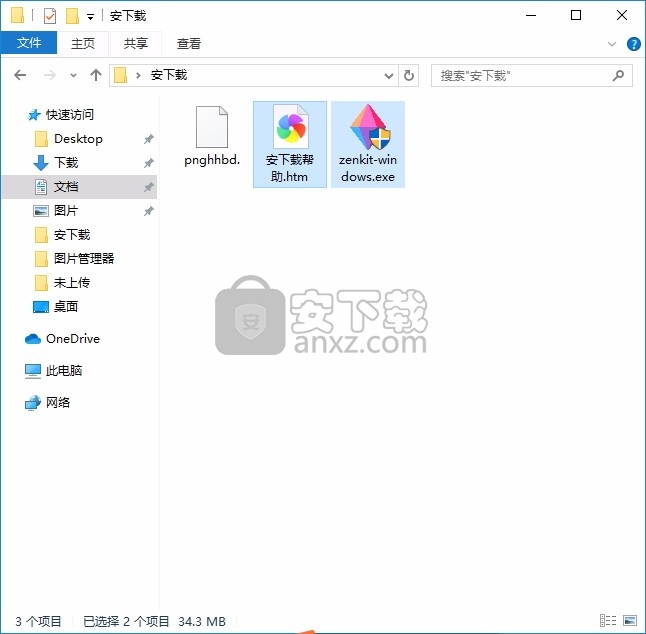
2、只需要使用解压功能将压缩包打开,双击主程序即可进行安装,弹出程序安装界面
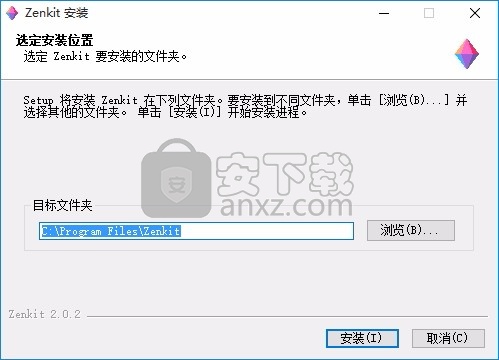
3、可以根据自己的需要点击浏览按钮将应用程序的安装路径进行更改
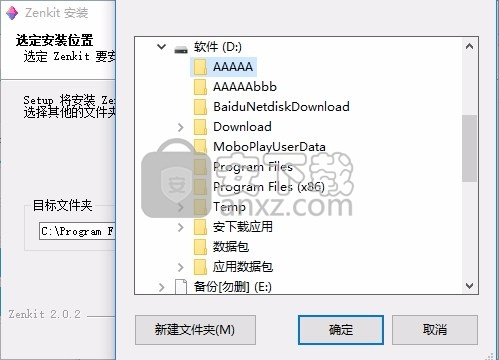
4、弹出应用程序安装进度条加载界面,只需要等待加载完成即可
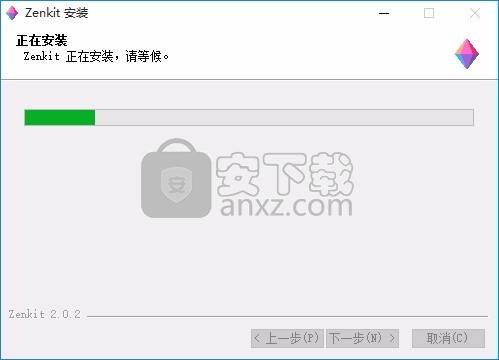
5、根据提示点击安装,弹出程序安装完成界面,点击完成按钮即可
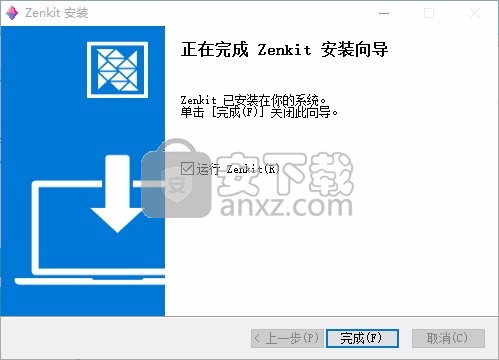
使用教程
找到合适的工具来启动您的项目可能会很麻烦。
您可以选择一些简单的方法,但是从现在起五年后,您将不得不切换到更强大的方法。
或者,您可以从大型复杂的工具开始。但这在开始时太复杂了,会使您慢下来。
创建一个新的工作区
在Zenkit主页上,单击左上角的三行汉堡图标以打开导航面板,然后单击面板底部的“添加”并选择“创建工作区”。
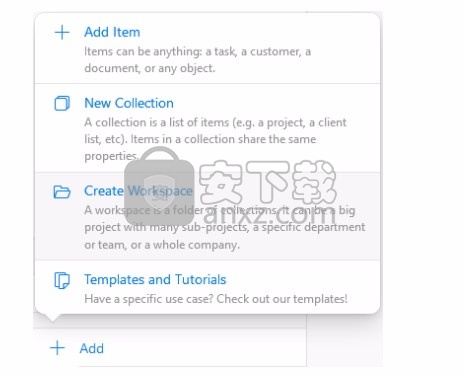
命名您的工作区,然后单击“创建工作区”。
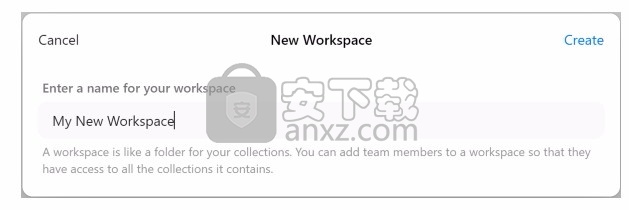
您的工作区将显示在页面底部。单击大号+圆圈,将您的第一个集合添加到工作区。单击Zenkit主页上的工作区名称,打开工作区设置弹出窗口。
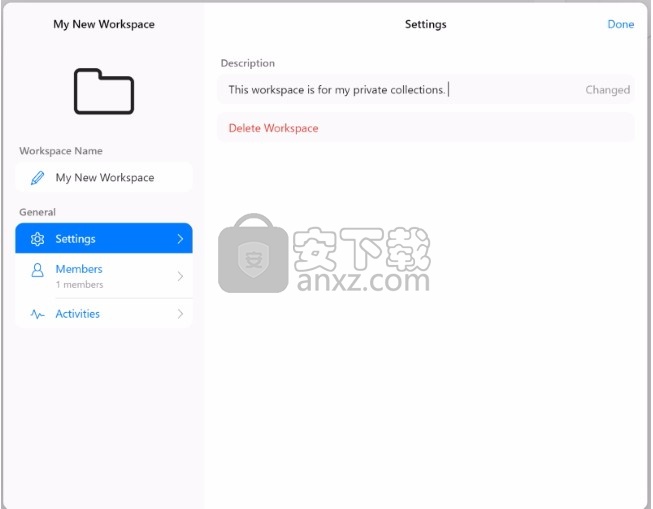
在这里,您可以重命名工作空间,添加工作空间描述,添加工作空间成员以及查看工作空间活动。
重命名工作区
要重命名工作空间,请通过单击主页上的工作空间名称或从集合中的工作空间下拉菜单中单击“工作空间设置”来打开工作空间设置弹出窗口。
单击左上角的工作区名称。光标将出现在末尾。输入新名称,然后按Enter。
删除工作区
警告!删除工作空间后,将无法恢复。在确认之前,请确保您确实要删除工作空间!
通过单击主页上的工作空间名称或在集合中的工作空间下拉菜单中单击“工作空间设置”
可以打开工作空间设置弹出窗口。从工作区设置中单击“删除工作区”。
将会出现一个弹出窗口,要求您确认。点击“删除”进行确认。 只有工作空间所有者可以删除工作空间。
创建一个新集合
在主页上,单击要将集合添加到的工作区中的+磁贴。将打开一个新对话框,您可以在其中选择从头开始创建新集合,从CSV,Trello,Asana或Wunderlist导入,下载模板或创建我们的教程集。
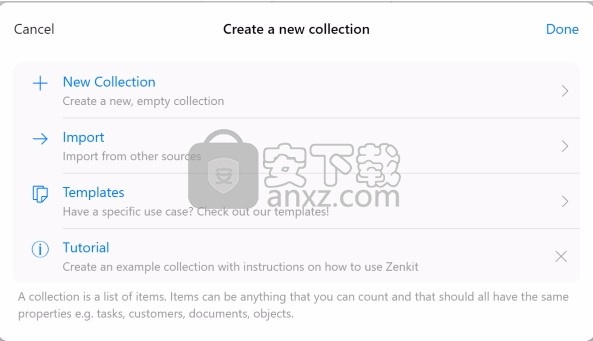
您还可以通过将鼠标悬停在要添加到的工作区的名称上,然后单击+图标,从导航面板中添加一个集合。
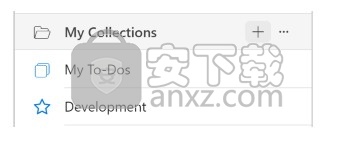
为您的收藏集命名,然后单击“创建”以从头开始创建一个全新的收藏集。您的新收藏将立即打开。
导入收藏集
如果要从其他来源导入数据,请从下拉菜单中单击“导入”。然后,您可以选择通过日历同步或直接从CSV从Trello,Wunderlist,Asana导入。
从模板创建新集合
要使用模板创建新集合,请从下拉菜单中选择“模板”。
这将带您到我们的模板中心,您可以在其中浏览并从各种模板中进行选择。
要开始使用模板,只需单击“使用此模板”按钮。
使用模板创建新集合
不确定从哪里开始使用Zenkit?为什么不尝试我们的模板之一!
模板使您只需单击几下即可轻松启动项目。
哪里可以找到范本
您可以通过三种方式访问模板:
在您的Zenkit个人资料中,点击左侧的“帮助”,然后选择“模板”。
创建新集合时,点击“模板”
直接导航到zenkit.com/templates。
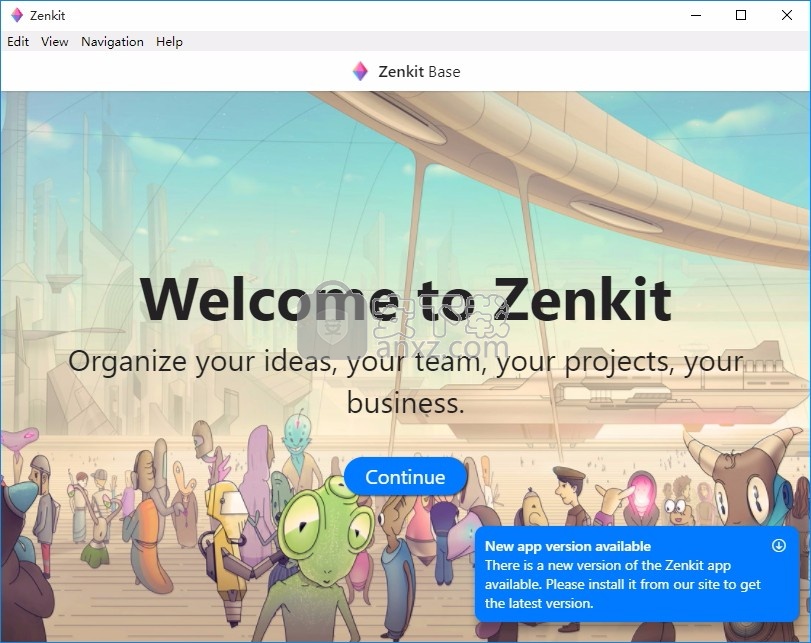
如何使用范本
模板中心包含许多按用例分类的不同模板。页面上的第一类是“功能模板”。
这些是受欢迎的模板,我们发现它们很有帮助,您也可以! 您可以使用左侧的列表在类别之间导航。
要查找特定模板,可以使用类别列表上方显示的搜索栏。
要查看类别中的所有模板,请单击类别名称。要了解有关特定模板的更多信息,请单击模板的图像或名称。
您可以单击每个页面上显示的模板,以更好地了解它们的工作方式。 一些模板包含多个集合
这些多集合模板通常通过参考字段相互链接。
多个集合模板的一些示例是“项目计划程序”,“寻车”或“销售CRM”。
要使用模板,请单击“使用此模板”,然后选择要将集合添加到的工作空间,或为其创建新的工作空间。
一个或多个集合将下载到您的Zenkit中,您会在首页上看到标记为“新建”的集合。
现在,模板中包含的所有示例项也将被下载。
人气软件
-

microsoft office2021中文 3052 MB
/简体中文 -

microsoft project 2019中文 3584 MB
/简体中文 -

acrobat pro dc 2021 867 MB
/简体中文 -

福昕高级PDF编辑器 480 MB
/简体中文 -

Mindjet MindManager 2020激活码 0 MB
/简体中文 -

foxit pdf editor(福昕pdf编辑器) 4.6 MB
/简体中文 -

office tab14.0 56.1 MB
/简体中文 -

Tableau Desktop Professional Edition(专业数据分析软件) 431.0 MB
/简体中文 -

福昕pdf编辑器10.0 686 MB
/简体中文 -

XMind ZEN(思维导图软件) 131.0 MB
/简体中文


 钉钉电脑版 7.6.15
钉钉电脑版 7.6.15  华为welink电脑版 7.44.5.541
华为welink电脑版 7.44.5.541  网络编辑超级工具箱 1.0.3.0
网络编辑超级工具箱 1.0.3.0 









